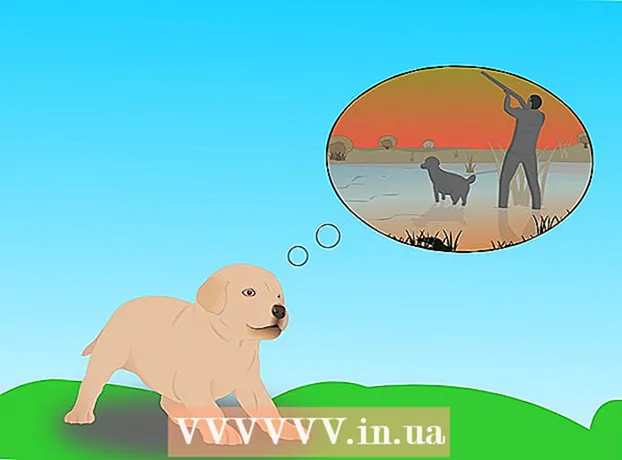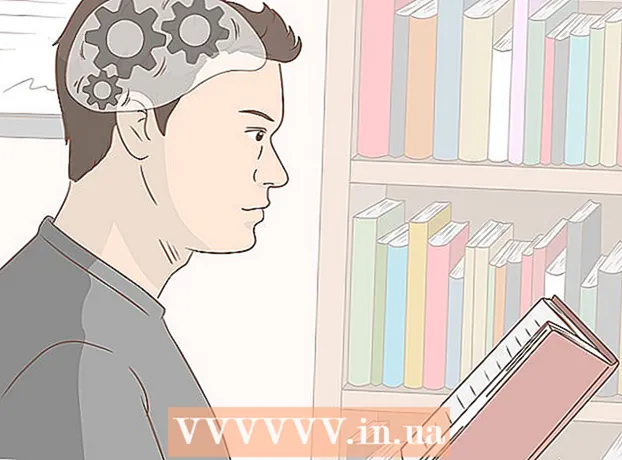Pengarang:
Janice Evans
Tanggal Pembuatan:
24 Juli 2021
Tanggal Pembaruan:
1 Juli 2024

Isi
- Langkah
- Bagian 1 dari 3: Menyiapkan mesin penjawab
- Penerusan panggilan ke pesan suara
- IPhone menampilkan ikon Atur Sekarang.
- Bagian 2 dari 3: Menggunakan mesin penjawab
- Bagian 3 dari 3: Pemecahan Masalah
- Tips
Punya iPhone baru? Apakah Anda ingin memasang penjawab otomatis? Ini adalah layanan yang nyaman, berkat itu Anda akan selalu tetap terhubung dan tidak melewatkan panggilan dan pesan penting. Sebelum Anda dapat mulai menggunakan fitur ini, Anda perlu mengatur kotak surat di telepon Anda. Selain itu, Anda perlu mengatur Pesan Suara Visual, yang memungkinkan Anda melihat pesan pesan suara Anda dalam daftar dan memutarnya kembali di telepon Anda.
Langkah
Bagian 1 dari 3: Menyiapkan mesin penjawab
 1 Klik pada "Telepon".
1 Klik pada "Telepon". 2 Klik ikon "Pesan Suara" di sudut kanan bawah layar. Anda akan disajikan dengan dua pilihan. Pilih salah satu yang Anda butuhkan saat ini:
2 Klik ikon "Pesan Suara" di sudut kanan bawah layar. Anda akan disajikan dengan dua pilihan. Pilih salah satu yang Anda butuhkan saat ini: - Penerusan panggilan ke pesan suara.
- IPhone menampilkan ikon Atur Sekarang.
Penerusan panggilan ke pesan suara
 1 Masukkan kata sandi pesan suara Anda. Jika Anda sudah memiliki kotak pesan suara, Anda harus memasukkan kata sandi pesan suara Anda. Jika Anda tidak dapat mengingatnya, baca di bawah ini.
1 Masukkan kata sandi pesan suara Anda. Jika Anda sudah memiliki kotak pesan suara, Anda harus memasukkan kata sandi pesan suara Anda. Jika Anda tidak dapat mengingatnya, baca di bawah ini.  2 Ikuti petunjuk untuk mengatur kotak pesan suara Anda. Ini biasanya diperlukan jika Anda baru saja mengaktifkan paket baru.
2 Ikuti petunjuk untuk mengatur kotak pesan suara Anda. Ini biasanya diperlukan jika Anda baru saja mengaktifkan paket baru.  3 Menekan tombol Putus dapat mengakhiri panggilan setelah mengatur pesan suara.
3 Menekan tombol Putus dapat mengakhiri panggilan setelah mengatur pesan suara. 4 Masukkan kata sandi pesan suara Anda saat diminta untuk melakukannya. Sekarang, ketika Anda memilih aplikasi pesan suara di ponsel Anda lagi, Anda akan melihat ikon Set Up Now.
4 Masukkan kata sandi pesan suara Anda saat diminta untuk melakukannya. Sekarang, ketika Anda memilih aplikasi pesan suara di ponsel Anda lagi, Anda akan melihat ikon Set Up Now.
IPhone menampilkan ikon Atur Sekarang.
 1 Klik ikon Configure Now untuk mulai mengkonfigurasi aplikasi Visual Voicemail. Pesan Suara Visual adalah layanan gratis. Ini memungkinkan Anda untuk melihat semua pesan yang tertinggal di mesin penjawab Anda, mendengarkannya dalam urutan apa pun.
1 Klik ikon Configure Now untuk mulai mengkonfigurasi aplikasi Visual Voicemail. Pesan Suara Visual adalah layanan gratis. Ini memungkinkan Anda untuk melihat semua pesan yang tertinggal di mesin penjawab Anda, mendengarkannya dalam urutan apa pun. - Jika karena alasan tertentu Anda tidak dapat mengatur pesan suara visual, baca di bawah.
 2 Masukkan kata kunci. Ini akan menjadi kata sandi yang Anda gunakan untuk masuk ke mesin penjawab Anda. Anda harus memasukkannya dua kali.
2 Masukkan kata kunci. Ini akan menjadi kata sandi yang Anda gunakan untuk masuk ke mesin penjawab Anda. Anda harus memasukkannya dua kali.  3 Pilih salam. Anda dapat memilihnya sebagai default, memasukkannya sendiri, atau merekam pesan audio.
3 Pilih salam. Anda dapat memilihnya sebagai default, memasukkannya sendiri, atau merekam pesan audio. - Untuk merekam pesan Anda sendiri, klik tombol "Rekam", ucapkan salam Anda dan klik tombol "Stop". Anda dapat mendengarkannya dan kemudian klik "Simpan".
- Untuk mengubah salam Anda, buka aplikasi Autoresponder lalu ketuk Salam. Anda dapat memilih salam suara default atau merekam yang baru.
Bagian 2 dari 3: Menggunakan mesin penjawab
 1 Akses ke mesin penjawab. Setelah Anda mengatur autoresponder Anda, Anda dapat membukanya dengan menekan tombol Autoresponder di aplikasi telepon. Anda akan dapat melihat semua pesan dan memilih yang ingin Anda dengarkan.
1 Akses ke mesin penjawab. Setelah Anda mengatur autoresponder Anda, Anda dapat membukanya dengan menekan tombol Autoresponder di aplikasi telepon. Anda akan dapat melihat semua pesan dan memilih yang ingin Anda dengarkan.  2 Klik pada pesan untuk mendengarkannya. Klik "Hapus" jika Anda ingin menghapus pesan.
2 Klik pada pesan untuk mendengarkannya. Klik "Hapus" jika Anda ingin menghapus pesan.  3 Setelah mendengarkan pesan, hapus jika perlu. Jika Anda ingin menghapus beberapa pesan, klik Edit, pilih pesan, lalu klik Hapus.
3 Setelah mendengarkan pesan, hapus jika perlu. Jika Anda ingin menghapus beberapa pesan, klik Edit, pilih pesan, lalu klik Hapus.  4 Klik "Panggil Kembali" untuk memanggil kembali pelanggan yang meninggalkan pesan.
4 Klik "Panggil Kembali" untuk memanggil kembali pelanggan yang meninggalkan pesan.- Anda dapat melihat berapa banyak pesan baru yang Anda terima dengan mengklik nomor merah kecil di sebelah ikon Mesin Penjawab.
Bagian 3 dari 3: Pemecahan Masalah
 1 Hubungi operator Anda jika Anda tidak dapat mengakses kotak pesan suara Anda. Mungkin ada beberapa komplikasi saat menyiapkan pesan suara Anda. Hubungi operator Anda jika Anda mengalami kesulitan, seperti kesulitan menyetel mesin penjawab, mengubah kata sandi, atau menyetel aplikasi Pesan Suara Visual.
1 Hubungi operator Anda jika Anda tidak dapat mengakses kotak pesan suara Anda. Mungkin ada beberapa komplikasi saat menyiapkan pesan suara Anda. Hubungi operator Anda jika Anda mengalami kesulitan, seperti kesulitan menyetel mesin penjawab, mengubah kata sandi, atau menyetel aplikasi Pesan Suara Visual. - AT&T - (800) 331-0500 atau 611 dari iPhone Anda.
- Verizon - (800) 922-0204 atau * 611 dari iPhone Anda.
- Sprint - (844) 665-6327
- T-Mobile - (877) 746-0909 atau 611 dari iPhone Anda.
- Tingkatkan Seluler - (866) 402-7366
- Kriket - (800) 274-2538 atau 611 dari iPhone Anda.
 2 Setel ulang kata sandi Pesan Suara Visual Anda. Jika Anda perlu mengubah kata sandi, Anda dapat melakukannya dengan masuk ke Pengaturan.
2 Setel ulang kata sandi Pesan Suara Visual Anda. Jika Anda perlu mengubah kata sandi, Anda dapat melakukannya dengan masuk ke Pengaturan. - Klik Pengaturan → Telepon → Ubah kata sandi pesan suara.
- Masukan kata sandi yang baru.
- Klik "Selesai" untuk menyimpan kata sandi baru Anda.
Tips
- Pesan suara visual tidak tersedia untuk semua operator seluler.Jika operator seluler Anda menyediakan layanan ini, layanan ini harus diaktifkan dalam paket tarif Anda.